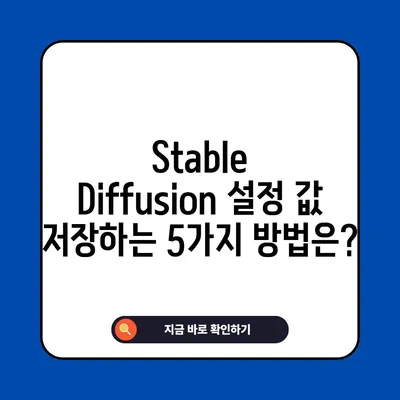Stable Diffusion 설정 값 저장 고정하는 방법
Stable Diffusion 설정 값 저장 고정하는 방법을 자세히 설명합니다. 설정을 쉽게 유지하고 관리하는 방법을 배워보세요.
스테이블 디퓨전(WebUI)에서 최적의 그림이 생성되면, 설정 값을 저장해 두는 일은 매우 중요합니다. 그러나 여러 번의 반복에 걸쳐 같은 설정을 다시 입력하는 것은 시간 낭비가 될 수 있습니다. 따라서 사용자가 원할 때마다 동일한 설정 값을 자동으로 불러오게 하여, 시간을 절약하고 효율적인 작업 환경을 만들어 주는 것이 필요합니다. 이 블로그 포스트에서는 Stable Diffusion 설정 값 저장 고정하는 방법에 대해 심도 있게 설명하겠습니다.
Stable Diffusion 설정 값 저장 방법
Stable Diffusion WebUI에서 설정 값을 저장하는 첫 번째 방법은 Style save 기능을 사용하는 것입니다. 이 기능을 사용하면 현재 설정된 값들과 모델(checkpoint)을 손쉽게 저장할 수 있습니다. 먼저, Generate 버튼 아래에 위치한 디스크 아이콘을 클릭합니다. 그러면 사용자가 원하는 Style Name을 입력할 수 있는 창이 나옵니다. 이때, 적절한 이름을 지정한 후 저장 버튼을 클릭하여 설정을 보존하십시오.
| 항목 | 설명 |
|---|---|
| 저장 버튼 | Generate 아래에 위치해 있는 디스크 아이콘 |
| 설정 이름 | 사용자가 지정할 Style Name |
| 불러오기 방법 | 저장 후 스타일 선택 후 새로고침 버튼 클릭하여 불러오기 |
하지만, 이런 방식이 번거롭게 느껴지는 경우가 많습니다. 설정을 저장하고 호출하는 과정을 매번 반복하기는 귀찮을 수 있으니, 다음으로 가장 편리한 접근 방식을 소개하겠습니다. 웹 UI를 열자마자 자동으로 설정이 적용되게끔 하는 방법입니다.
💡 최고의 클라우드 저장 옵션을 비교해 보세요. 💡
ui-config.json 파일 수정하기
이제 좀 더 고급적인 방법에 대해 알아보겠습니다. 사용자가 수동으로 설정값을 저장하는 대신, ui-config.json 파일을 수정하여 사용자 정의 설정을 영구적으로 유지할 수 있습니다. 먼저, stable-diffusion-webui가 설치된 폴더를 찾아갑니다. 여기에서는 ui-config.json이라는 파일이 포함되어 있습니다. 이 파일을 Sublime Text와 같은 텍스트 편집기로 엽니다.
| 단계 | 설명 |
|---|---|
| 폴더 탐색 | stable-diffusion-webui 설치 폴더로 이동 |
| 텍스트 편집기 사용 | Sublime Text 또는 Notepad++와 같은 편집기 사용 |
| 파일 수정 | Key:Value 형식으로 되어 있는 항목들을 수정 |
이제 파일을 열고 Key:Value 형식으로 되어 있는 여러 설정 값을 확인할 수 있습니다. Ctrl + F 또는 Command + F를 사용하여 원하는 설정 값을 쉽게 찾을 수 있습니다. 예를 들어, 자주 사용하는 프롬프트 내용을 미리 입력해 놓을 수 있습니다. 이외에도 sampling method와 같은 설정 값들도 간편하게 수정할 수 있습니다.
정해진 값들을 수정한 후에는 반드시 WebUI를 재시작해야 변경 사항이 적용됩니다. 단순히 브라우저를 껐다 키는 것만으로는 부족합니다. 터미널 자체를 종료 후 다시 시작해야 합니다. 이는 다소 귀찮게 느껴질 수 있지만, 잊지 말고 꼭 실행해 주세요.
설정 후 최적화 하기
설정 값을 고정한 후, 화면 사이즈나 Upscaler 선택 등의 추가 최적화를 고려해 볼 수 있습니다. 웹 UI의 기본 설정은 512×512로 되어 있을 경우가 많으나, 더 높은 해상도를 원할 때는 1024×1024로 변경할 수 있습니다. 이 경우, Upscaler를 선택하는 것이 중요합니다. 각각의 해상도가 결과물에 어떤 영향을 미치는지 이해하면 적절한 선택에 도움이 됩니다.
| 해상도 | 설명 |
|---|---|
| 512×512 | 기본 설정, 일반적인 이미지 생성용 |
| 1024×1024 | 고해상도 이미지 생성, 더 세밀한 출력 가능 |
추가적으로, sample method와 같은 옵션도 설정값에 맞춰 최적화 할 수 있습니다. 자유롭게 여러 조합을 시도하면서 사용할 수 있는 최적의 세팅을 찾아보는 것이 좋습니다.
💡 신규 노제휴 웹하드의 관리 혁신을 지금 바로 알아보세요. 💡
결론
Stable Diffusion 설정 값을 저장하고 고정하는 방법에 대해 알아보았습니다. Style save 기능을 활용하여 손쉽게 설정을 저장할 수도 있고, ui-config.json을 수정하여 지속적으로 원하는 설정을 유지할 수 있습니다. 이러한 과정을 통해 더 많은 시간을 절약하고, 효율적인 AI 그림 생산 환경을 구축해 나갈 수 있습니다.
이제 설정을 고정하는 방법에 대한 이해가 깊어졌다면, 직접 한번 시도해 보세요. 재사용할 수 있는 멋진 설정 값들을 직접 만들어 보시는 것도 좋습니다!
💡 Stable Diffusion의 설정 값 저장 방법을 알아보세요! 💡
자주 묻는 질문과 답변
💡 노제휴 웹하드의 혁신적 파일 관리 방법을 알아보세요. 💡
- ui-config.json 파일은 무엇인가요?
-
ui-config.json 파일은 Stable Diffusion WebUI의 설정을 저장하는 구성 파일입니다.
-
Style save는 어떻게 사용하나요?
-
Style save는 현재의 설정 값을 저장하도록 도와주는 기능으로, Generate 버튼 아래의 디스크 아이콘으로 접근할 수 있습니다.
-
저장한 설정을 어떻게 불러올 수 있나요?
-
저장한 스타일을 선택 후 새로고침 버튼을 클릭하여 불러올 수 있습니다.
-
서버를 어떻게 안전하게 재시작하나요?
-
브라우저와 터미널을 모두 종료 후 다시 실행하여 서버를 안전하게 재시작할 수 있습니다.
-
Upscaler를 선택하는 데 고려해야 할 점은 무엇인가요?
- 업스케일러 선택은 이미지의 최종 출력 해상도에 영향을 미치므로 신중하게 선택해야 합니다.
Stable Diffusion 설정 값 저장하는 5가지 방법은?
Stable Diffusion 설정 값 저장하는 5가지 방법은?
Stable Diffusion 설정 값 저장하는 5가지 방법은?